在coreldraw x6(cdr x6)软件中如何打开图片
coreldraw x6是一个专业的图形设计软件,专用于矢量图形编辑与排版,借助其丰富的内容和专业图形设计、照片编辑和网站设计软件,您将能够随心所欲地表达自己的风格与创意,轻松创作徽标标志、广告标牌、车身贴和传单、模型绘制、插图描画、排版及分色输出等。

coreldraw x6软件功能:
设置简单,轻松上手
借助广泛的内置学习工具丰富您的设计,让您能够快速入门并自信地设计。从宝贵的视频教程和提示、专家见解以及能够启发灵感的指导手册获取新知识。
轻松创建布局
借助超过 1,000 种顶级字体、1,000 张专业高分辨率数码照片、10,000 张通用剪贴画以及 350 个专业模板,赋予项目高质量的外观。通过 Corel® CONNECT 组织您的设计资产,该内容查找器可在您的计算机、本地网络和网站上即时地找到内容。
让设计尽显风格与创意
借助一整套绘图、位图到矢量描摹、照片编辑和 Web 图形工具,为打印和 Web 创作美观的设计。可以通过属性泊坞窗和各种便捷功能(如“样式集”和“颜色和谐”)轻松管理样式和颜色。
更快速、更高效地创作
通过一个完整图形设计套件中的所有强大应用程序,节省时间和金钱。此外,可以尽享多核处理和本机 64 位支持的速度,让您能够快速处理大型文件和图像。
借助市场领先的兼容性实现轻松共享
可输出到各种介质 — 从标牌和传单,再到名片、车身贴和 Web 图形等。可重新设计和共享您的作品,因为它支持超过 100 种文件格式,包括 AI、PSD、PDF、JPG、PNG、EPS、TIFF、DOCX 和 PPT。
在coreldraw x6软件中如何打开图片?
如果想要在Photoshop中打开所需图片,您可以用文件--置入的方法,还可以通过打开的文档窗口将文件/图片拖拽进去,或者通过界面右侧面板在页面中打开一个新的文档窗口。那么,在CDR中能采取这种方式么?将图片打开在CorelDRAW软件中有几种方法呢?本文介绍图片文件在CorelDRAW软件中的打开方式。
方法一:导入图片
在CorelDRAW软件打开的状态下,执行“文件>导入”命令,组合快捷键是(Ctrl+I),或单击标准工具栏中的“导入”按钮 。选中要导入的图片,即可将图片添加到CorelDRAW的绘图页面,如图所示。
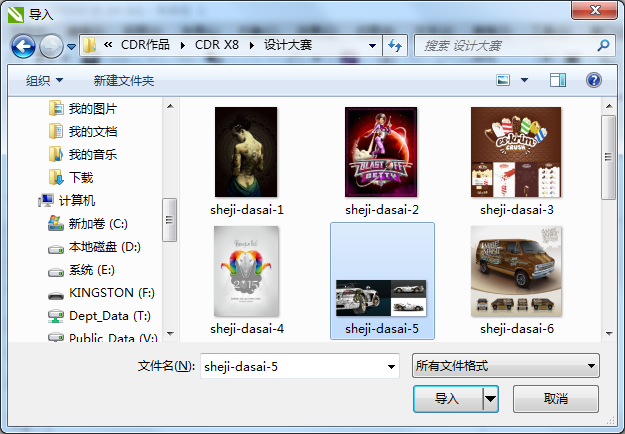
这里要注意区分文件菜单下的“导入”和“打开”功能的不同,导入一般指位图,而打开则是cdr的源文件形式。
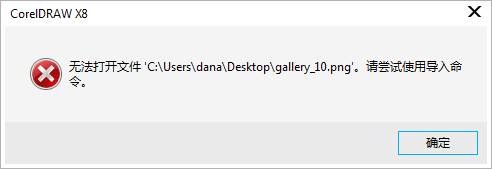
方法二:将图片拖拽文档窗口
找到图片所在位置,将图片拖拽至CorelDRAW界面的文档窗口,当鼠标变成箭头底下带个加号的时候,松开鼠标,此时的图片会在新的绘图窗口打开。(注意:如果不是在文档窗口中打开,则会加载到当前绘图页面)。
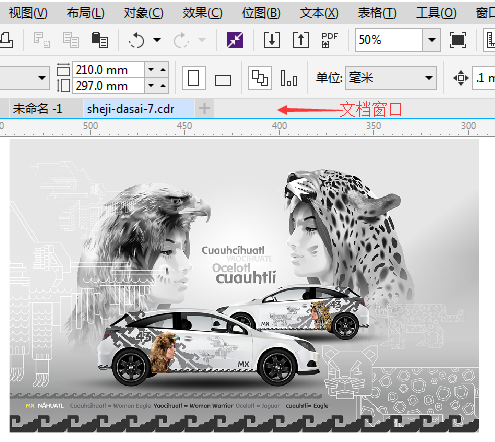
方法三:打开方式为CorelDRAW
找到图片所在位置,鼠标右键,选择打开方式--选择默认程序--选择用CorelDRAW打开此文件。确定以后,图片会打开为新的文档窗口。
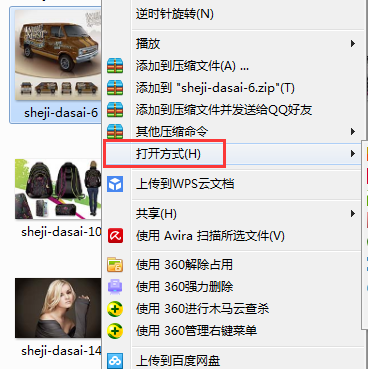
注:如果想在当前文档中添加图片,可以用“文件>导入”命令,或直接通过拖拽到页面绘图区域实现。









 苏公网安备32032202000432
苏公网安备32032202000432